Photoshop waa barnaamij aad waxtar u leh sameynta sawir qaadista. Waxaa jira siyaabo badan oo loo sameeyo gooyo laga soo qaado sawirro kala duwan oo si fiican isku milma. Casharkaan waxaan ku barayaa Sida loo Midabeeyo Labo Sawir oo ku yaal Adobe Photoshop oo leh Xeelad Fudud oo aad waxtar u leh. Ha moogaanin!
Fur labada sawir
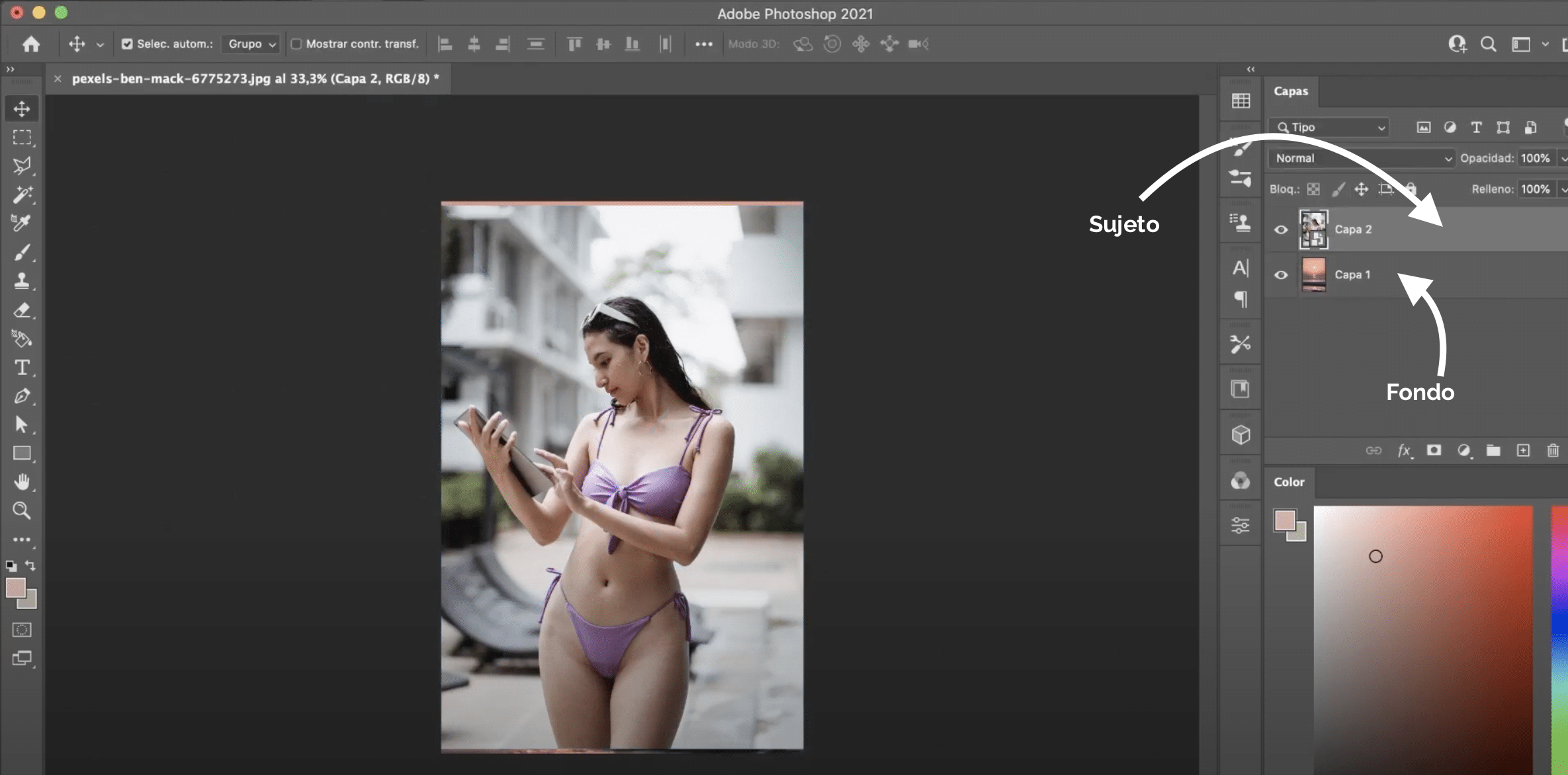
Waxa ugu horeeya ee aan sameyn doono ayaa ah ka fur Photoshop labada sawir ee aan adeegsan doonno si aad u sameysid fotomontage. Ka faa'iideyso fursadda aad ku kala marka hore fur kan aad u isticmaali doontid asalka oo saar sawirka uu ku jiro maadada dusheeda aad rabto inaad ku darto asalkaas. Si aad sifiican ula socon karto casharka aan magacyada ugu bixiyay lakabyada (lakabka 1, ee asalka iyo lakabka 2, gabadha).
Xulo mawduuca oo samee maaskaro lakab ah
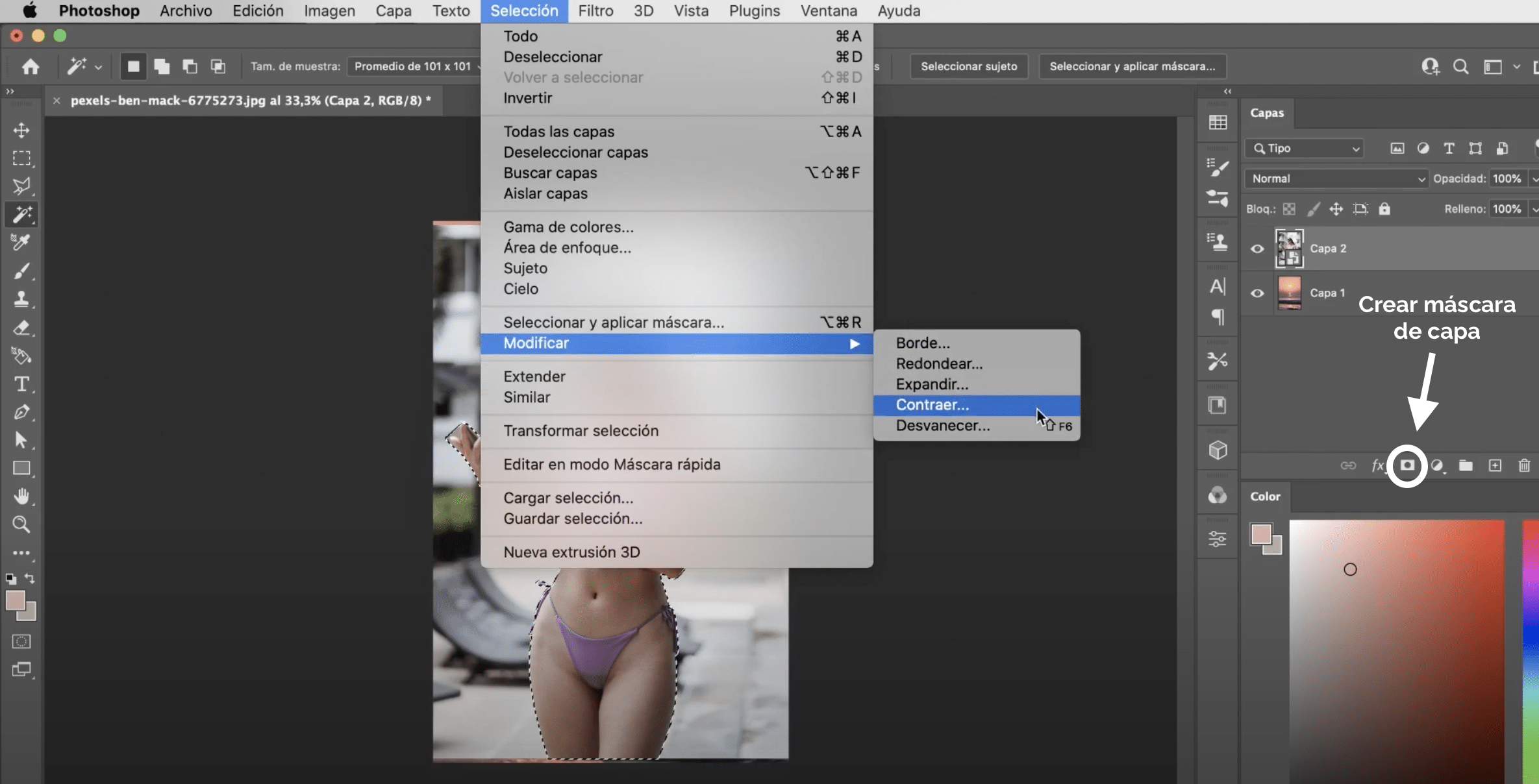
Hadda cayaaro samee mawduuca xulashada. Waad adeegsan kartaa aaladda xulashada ee aad doorbideyso, waxaan halkaan kaaga tegayaa casharro aad ka heli karto bartaan sida loo isticmaalo loona sameeyo xulashooyin wanaagsan. Markaad xulashada yeelato, waan aadi doonnaa wax ka beddel, xulo, burburi waxaanna burburin doonnaa dhowr pixels. Waxba ma dhacaan haddii xulashadu aysan fiicnayn, adigoo riixaya calaamadda u muuqata astaanta sawirka kore waxaan abuuri doonnaa maaskaro lakab ah waanan hagaajin karnaa cayayaankaas mar dambe.
Amarka + T (Mac) ama xakamaynta + T (Windows) u beddelo oo u wareeji mawduuca si ay saami ugu tahay asalka. Xusuusnow inaad haysatid ikhtiyaar ikhtiyaar ah (Mac) ama alt (Windows) sidaa darteed ma buuqayso intaad ku guda jirto ama ka fogaanayso.
Abuur lakab cusub oo isku hagaajin ah kuna dheji lakabka 2
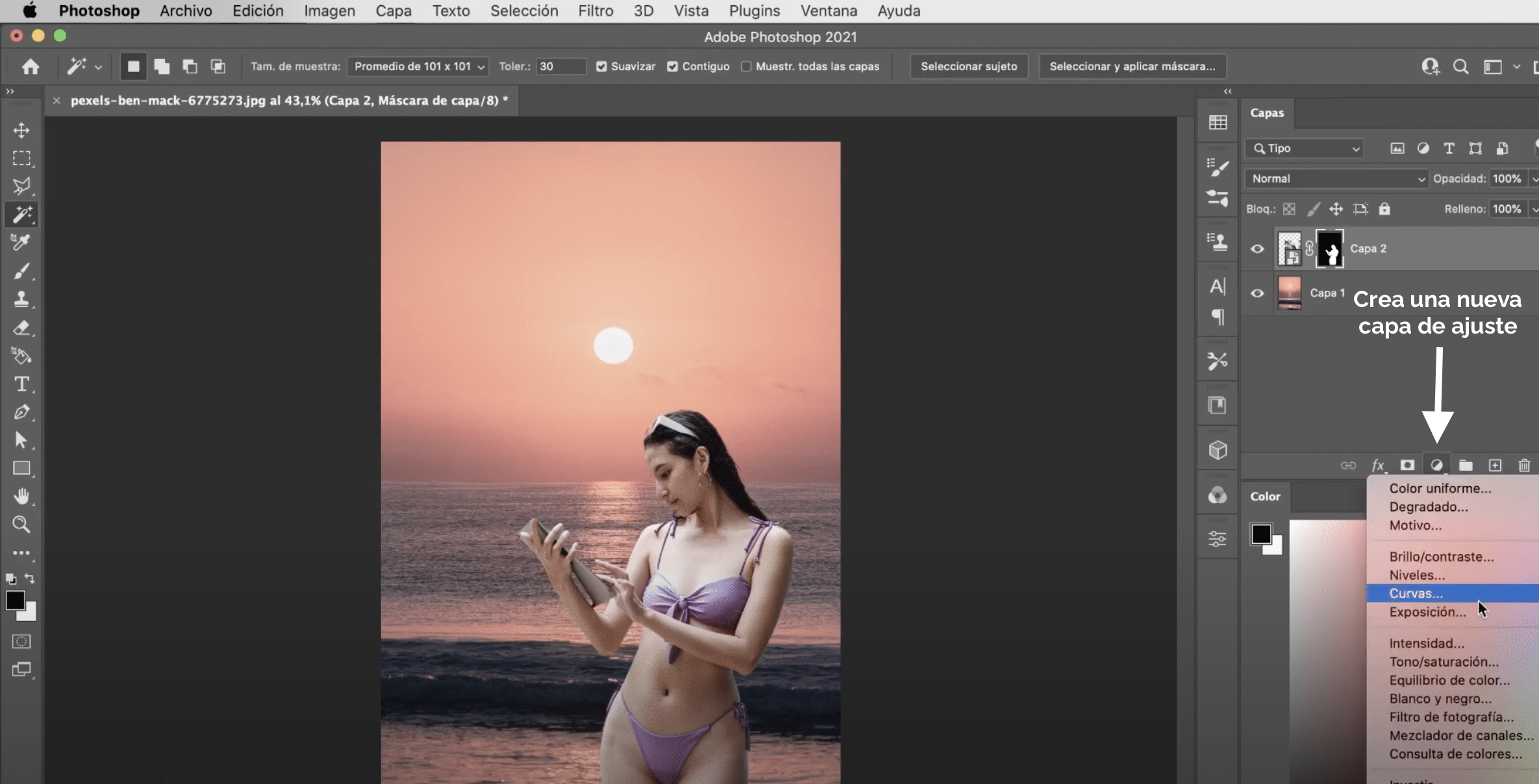
Dhagsii calaamadda u muuqata calaamadda sawirka kore oo dhagsii «curves». Lakabka hagaajinta ayaa hadda ka soo muuqan doona lakabyada. Waxaan ubaahanahay inaan kaliya codsano lakabka labaad, gabadha, maxaa yeelay iyadu waa tan aan u hagaajin doonno midabka. Si ay kaliya u khuseyso lakabka 2, hubi inuu ku yaallo dusha sare, oo gujinaya lakabka hagaajinta, riix kumbuyuutarkaaga amar + xulasho + G (Mac) ama xakameyn + alt + G
Samee sixitaan midab leh
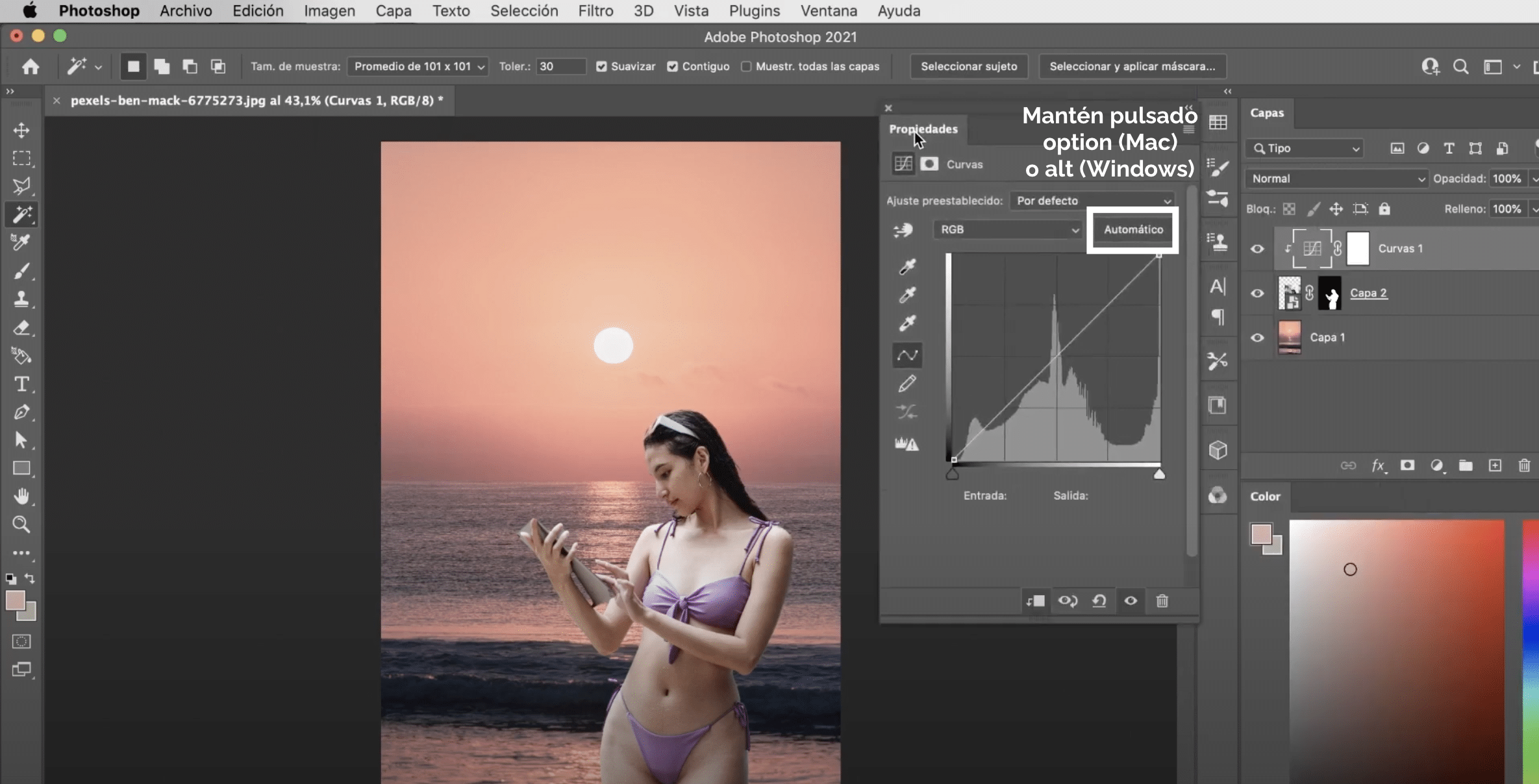
Tallaabada xigta waxay noqon doontaa hel meesha ay ku yaalliin guryaha (Waxaan ku calaamadeynayaa kor). Hoos u dhig ikhtiyaarka ikhtiyaariga ah (Mac) ama alt (Windows) waxaan gujin doonnaa «otomaatig». Daaqad ayaa furi doonta. Calaamadee sanduuqa "Raadi midab madow iyo mid fudud" oo hubi in "hagaajinta dhexda dhexe ay dansan tahay".
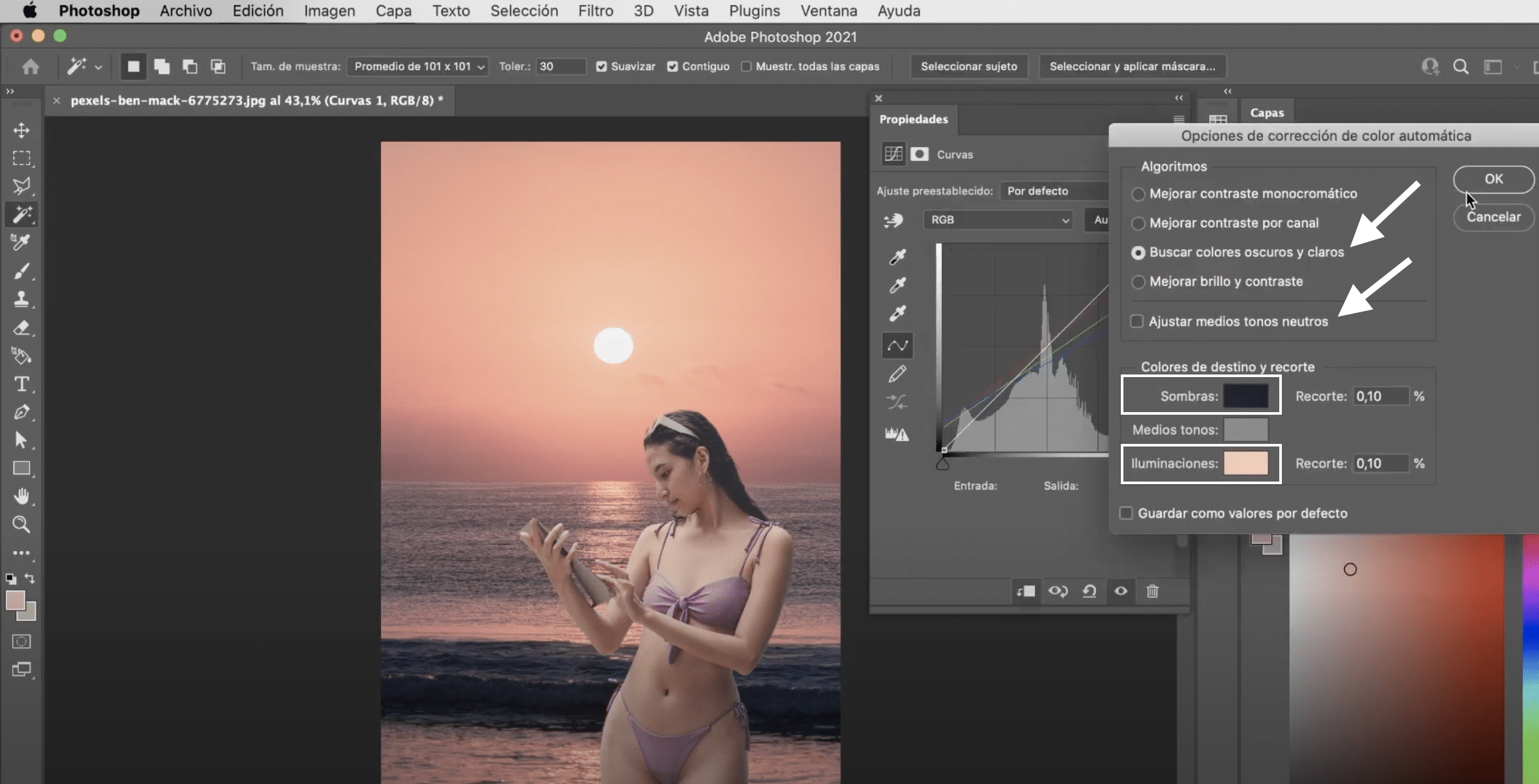
En midabada bartilmaameedka ah iyo jarista PhotoshopXaqiiq ahaan, waxay u xilsaartaa madow hooska iyo caddaanka iftiiminta. Natiijooyinka ugu wanaagsan wax ka beddel midabadaas. Guji sanduuqa hooska iyo shaybaarka indhaha ee aagga mugdiga ah ka sawir Iftiiminta waxaan ku qaadi doonnaa muunadda aagga nalka. Waan ka fogaaday inaan si toos ah ugu sameeyo qorraxda maxaa yeelay way ku dhowdahay caddaan waana horeyba u aragnay taas, kiisaskaas, way fiicantahay in lala shaqeeyo midabada kale
Waxa aan ku heli doonno hagaajinta otomaatigga ah horeyba ayey u fiicnaan doontaa, laakiin si loo sifeeyo saxitaanka u dhaqaaq qodobbo kala duwan oo ku yaal qalooca ilaa ay gebi ahaanba ka jeceshahay.
Ciladaha wuu saxaa
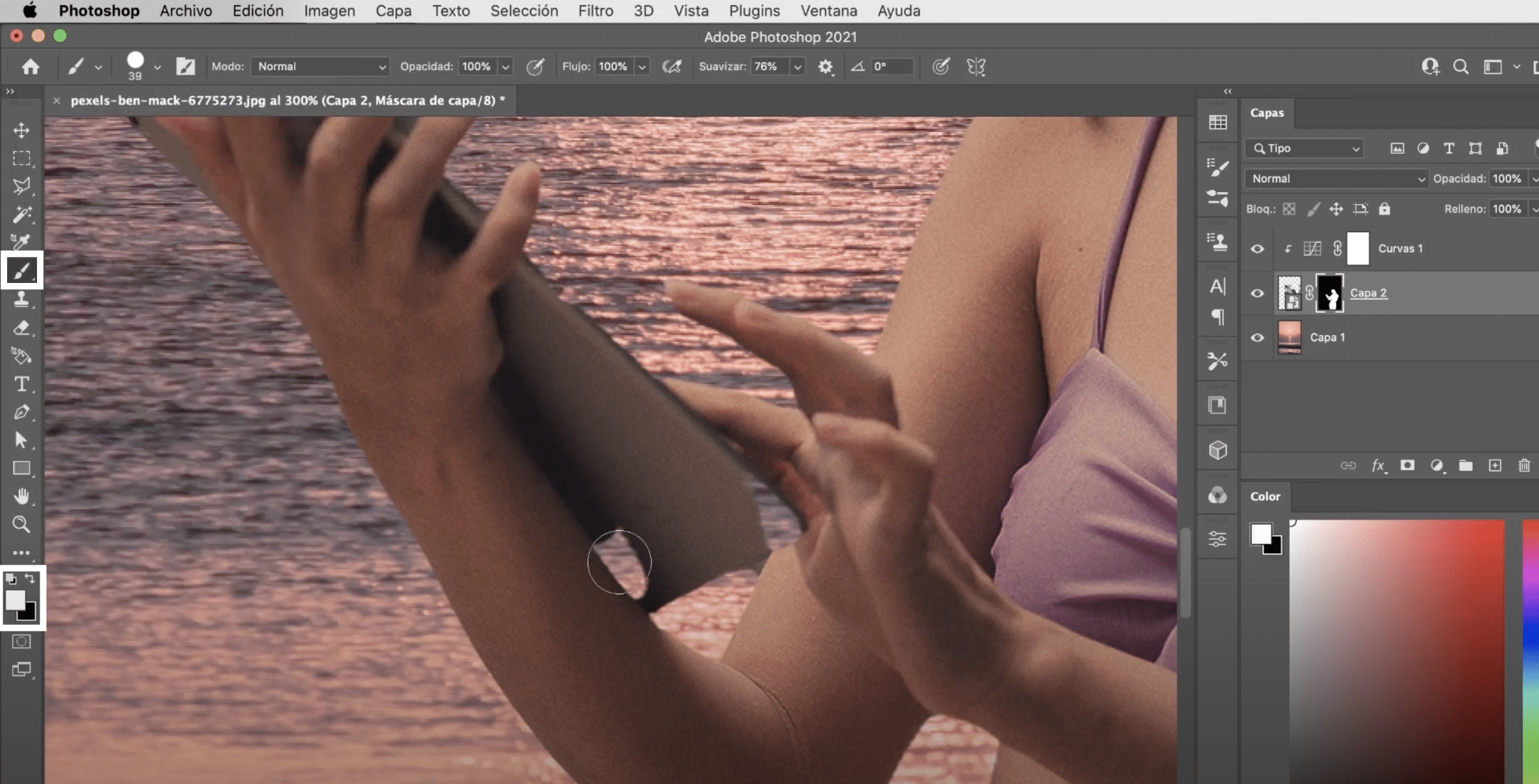
Anigoo ka faa’iideysanaya taas waxaan leenahay maaskaro lakab ah, ballaaran si loo eego geesaha iyo, burushka, ku rinji maaskaro lakabka si aad u saxdo wixii cillad ah in xulashadu yeelan karto. Xusuusnow in midabka cad aad uga tagayso qayb ka mid ah lakabka muuqda oo madowna aad ku qarineyso Tani waa natiijada ugu dambeysa!
